Betulkan sistem pemulihan sistem ralat 0x80042308 pada Windows 11/10
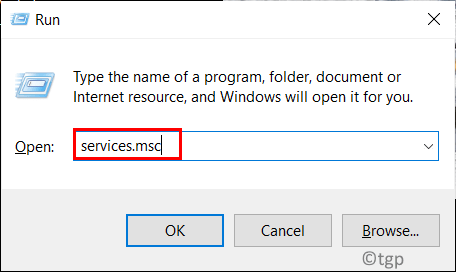
- 2515
- 373
- Marcus Kassulke
Microsoft Windows menawarkan ciri pemulihan sistem yang membantu pengguna menyelesaikan masalah dalam sistem mereka dengan kembali ke titik pemulihan sebelumnya. Titik pemulihan adalah Imej fail dan tetapan sistem dalam Registry Windows yang membantu memulihkan sistem ke masa ketika sistem berada dalam keadaan kerja yang sempurna.
Pengguna telah melaporkan melihat kod ini 0x80042308 semasa cuba membuat titik pemulihan baru atau sandaran sistem. Umumnya, kod ralat ini timbul dalam kes apabila sistem pemulihan tidak berjaya atau memulihkannya terganggu di antara.
Sumber yang berpotensi untuk sistem ini memulihkan kod ralat titik 0x80042308 adalah:
- Penyimpanan cakera keras rendah
- Perisian atau perkhidmatan pihak ketiga
- Sektor yang rosak pada cakera apabila ditemui oleh OS dilangkau dan ia melemparkan kesilapan ini.
- Perkhidmatan salinan bayangan kelantangan buruk
Bergerak maju dan mengenali perbaikan yang akan membantu anda menyelesaikan masalah ralat ini. Sebelum bergerak maju dengan penyelesaian, lihat penyelesaian yang disenaraikan di bawah.
Isi kandungan
- Penyelesaian
- Betulkan 1 - Perubahan Jenis Permulaan Perkhidmatan Salinan Shadow Volume (VSS)
- Betulkan 2 - Keluarkan mata pemulihan lama
- Betulkan 3 - Meningkatkan nilai penggunaan ruang cakera
Penyelesaian
1. Lumpuhkan semua aplikasi pihak ketiga. Sekiranya melumpuhkan aplikasi pihak ketiga membantu menyelesaikan kesilapan, maka cuba melumpuhkan dan menghidupkan semula perkhidmatan untuk mengenal pasti perkhidmatan yang menyebabkan ralat. Lakukan boot bersih sistem untuk memeriksa program permulaan mana yang menimbulkan ralat ini.
2. Lakukan pembersihan cakera untuk mengeluarkan fail dan laman web yang tidak lagi diperlukan.
3. Jalankan a Chkdsk Mengimbas cakera keras anda untuk mencari kesilapan dalam fail dan folder.
- Buka Arahan prompt sebagai pentadbir menggunakan Jalankan (Windows + R) dialog. Taipkan CMD dan tekan Shift + ctrl + enter.
- Taipkan arahan di bawah dan tekan Masukkan
CHKDSK C: /F
- Sebaik sahaja anda menjalankan arahan ini, tunggu sehingga pemacu C anda diperiksa untuk masalah dan diperbaiki.
Betulkan 1 - Perubahan Jenis Permulaan Perkhidmatan Salinan Shadow Volume (VSS)
Volume Shadow Copy Service adalah ciri dalam Windows yang membolehkan sistem pengendalian membuat sandaran atau gambar fail atau cakera walaupun digunakan. Semasa proses membuat salinan bayangan, aplikasi dan operasi I/O dibekukan selama tidak lebih dari 60 saat. Ramai pengguna telah mendapati bahawa menukar jenis permulaan VSS untuk secara automatik memastikan bahawa tidak ada masalah apabila titik pemulihan dibuat.
1. Tekan Windows + R untuk membuka Jalankan.
2. Jenis perkhidmatan.MSC untuk membuka Perkhidmatan Windows.
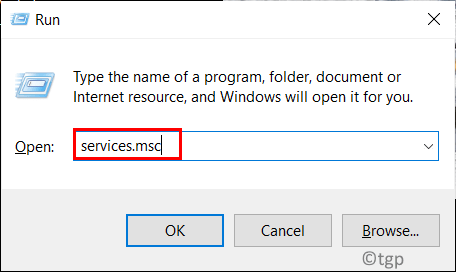
3. Di dalam Perkhidmatan tetingkap, cari Salinan Shadow Volume.
4. Klik dua kali di atasnya untuk membukanya Sifat tetingkap.
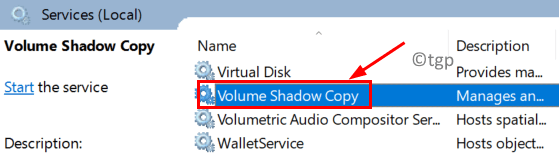
5. Dalam Sifat, pergi ke Umum tab. Gunakan dropdown di sebelah Jenis permulaan dan pilih Automatik.
6. Klik seterusnya pada Mula Untuk memulakan perkhidmatan.
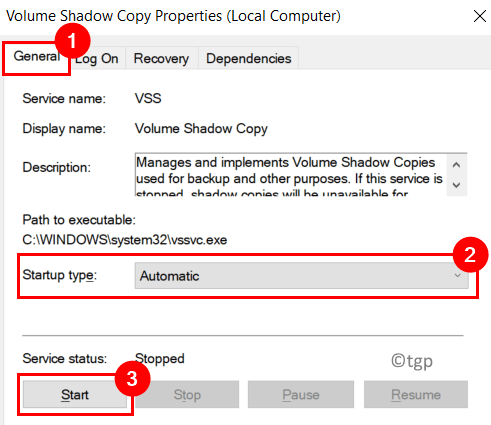
7. Setelah perkhidmatan bermula, klik pada Memohon Dan kemudian okey Untuk menyimpan tetapan.
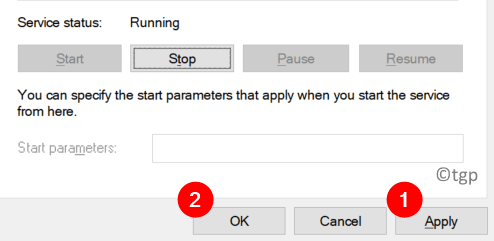
8. Mula semula PC anda.
9. Selepas sistem reboot, cuba buat titik pemulihan dan periksa sama ada ralat diselesaikan.
Betulkan 2 - Keluarkan mata pemulihan lama
Untuk membuat titik pemulihan, perlindungan sistem mesti diaktifkan untuk pemacu yang mempunyai OS Windows dipasang di atasnya. Pertama, anda perlu membersihkan sebarang titik pemulihan sebelumnya dengan mematikan perlindungan sistem untuk pemacu OS Windows dan kemudian membuat yang baru.
1. Buka Jalankan (Windows + R) dan jenis SYSDM.cpl untuk membuka Sifat sistem tetingkap.
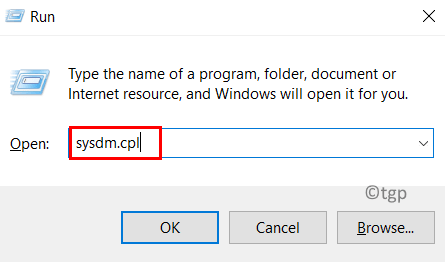
2. Pergi ke Perlindungan sistem tab.
3. Pilih Tingkap (C :) (sistem) di dalam Pemacu yang ada di bawah Tetapan perlindungan.
4. Sekarang klik pada Konfigurasikan .. butang.
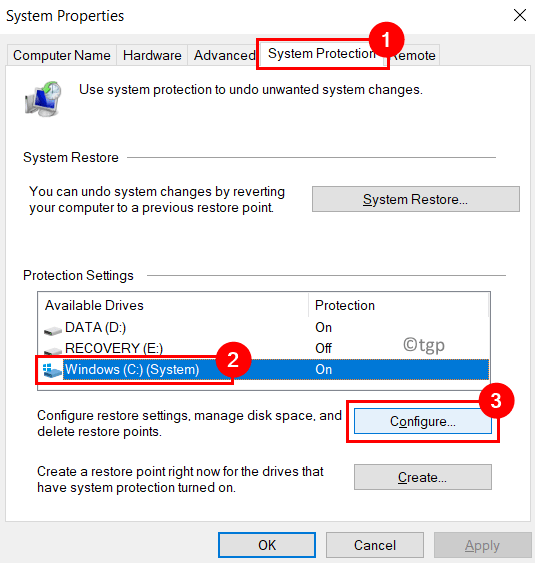
5. Di dalam Perlindungan Sistem untuk Windows (c :), Klik pada Padam butang di bahagian bawah kanan.
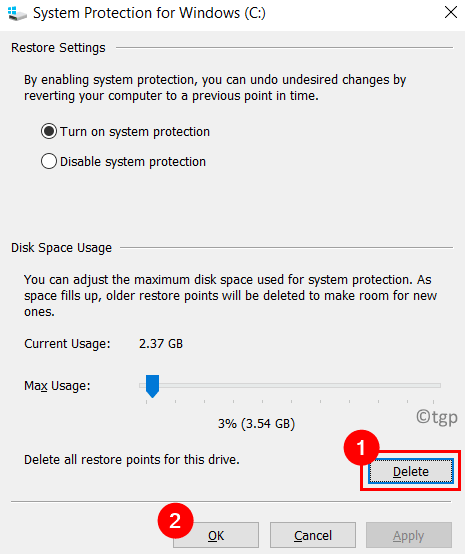
6. Klik pada Teruskan Apabila diminta "Anda tidak akan dapat membatalkan perubahan sistem yang tidak diingini pada pemacu ini. Adakah anda pasti mahu meneruskan?".
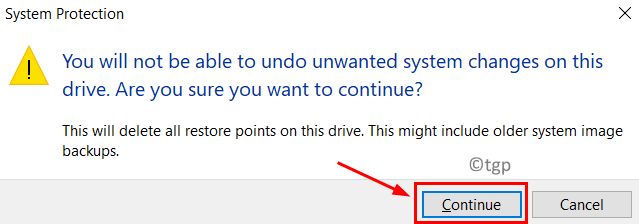
7. Sekarang semua titik pemulihan sebelumnya untuk pemacu yang dipilih akan dipadamkan. Klik pada okey Untuk keluar dari tetingkap Perlindungan Sistem.
8. Sekarang untuk membuat titik pemulihan baru, anda perlu memastikannya Perlindungan sistem dihidupkan.
- Melakukan Langkah 1 - 4 atas.
- Di tetingkap baru yang muncul, periksa pilihannya Hidupkan perlindungan sistem dipilih.
- Klik pada Memohon Dan kemudian okey.
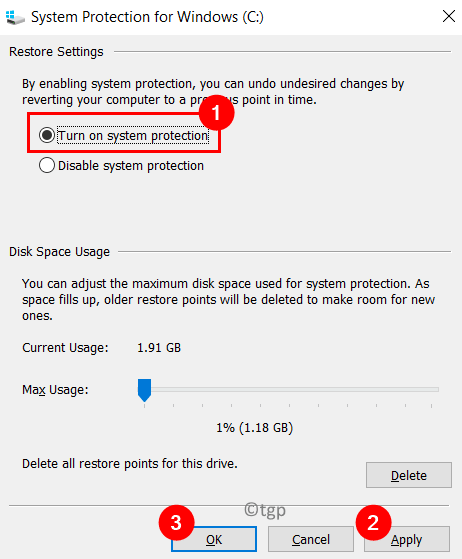
9. Mula semula Komputer anda untuk perubahan sistem berkuat kuasa.
10. Sebaik sahaja sistem dimuatkan, cuba buat titik pemulihan baru dan periksa sama ada ralat masih berterusan.
Betulkan 3 - Meningkatkan nilai penggunaan ruang cakera
Dilihat bahawa titik pemulihan memerlukan sekurang -kurangnya 30 mb ruang kosong pada cakera yang 500 mb atau lebih supaya mereka dapat diselamatkan. Umumnya, sekitar 3% hingga 5% ruang cakera. Titik pemulihan terdahulu dipadam untuk membuat ruang untuk yang terkini apabila ruang cakera diisi. Pengguna telah melaporkan bahawa nilai ini untuk penggunaan ruang cakera perlu ditingkatkan untuk mengatasi ralat kerana ia ditetapkan kepada 0 secara lalai.
1. Melakukan Langkah 1 hingga 4 seperti yang disebutkan dalam Betulkan 2 atas.
2. Di tetingkap baru, anda akan melihatnya Penggunaan ruang cakera ditetapkan ke 1%.
3. Gunakan gelangsar di sebelah Penggunaan maksimum dan menetapkannya ke 3% ruang pemacu c.
4. Klik pada Memohon Dan kemudian okey Untuk menyimpan perubahan dalam tetapan.
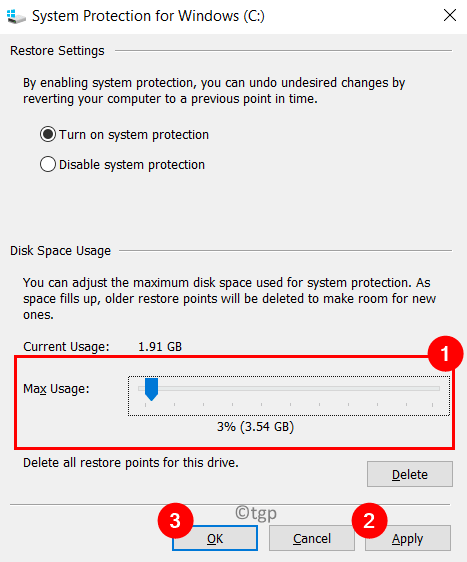
5. Mula semula sistem anda. Sekarang periksa sama ada masalah diselesaikan dengan membuat titik pemulihan baru.
Terima kasih untuk membaca.
Anda kini mesti dapat membuat pemulihan sistem tanpa mendapat kod ralat 0x80042308 pada PC Windows anda. Komen dan beritahu kami bahawa penetapan yang berfungsi untuk anda.
- « Cara Memperbaiki Ralat Skrin Putih Google Chrome Pada Pelancaran
- Buat Pintasan dan Papan Kekunci Hotkey ke Volum Sistem Bisu / Unmute di Windows 11/10 »

